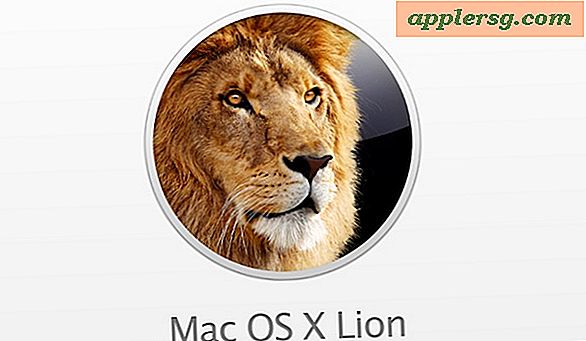Erstellen Sie einen neuen Desktopbereich in Mac OS X mit Mission Control

Mission Control ist die leistungsstarke Fensterverwaltungsfunktion in Mac OS X, die das Sortieren von Fenstern, Vollbild-Apps, Split-View und die Verwendung von virtuellen Desktops namens Spaces ermöglicht. Mit der letzteren Spaces-Funktion möchten wir uns hier auf die Möglichkeit konzentrieren, einen neuen zusätzlichen leeren Desktop-Bereich zu erstellen, entweder für einen bestimmten Zweck, eine bestimmte Anwendung oder einfach nur, um den Bildschirm während der Arbeit zu löschen etwas anderes mit weniger Ablenkung.
Sie können viele Desktop-Bereiche erstellen, wenn Sie in der Missionssteuerung arbeiten möchten. Wenn Sie mehrere Monitore verwenden, verfügt jede Anzeige über eigene Räume. Einen neuen Platz zu schaffen und zwischen ihnen zu wechseln, ist eine einfache und effiziente Möglichkeit, Multitasking in OS X zu verbessern.
Erstellen eines neuen virtuellen Desktopbereichs in der Missionssteuerung für Mac OS X
- Öffnen Sie Mission Control in OS X, wie Sie es normalerweise mit der F3-Taste tun würden oder welchen Tastenanschlag Sie abhängig von Ihrer Mac-Tastatur und den in den Systemeinstellungen definierten Einstellungen gewählt haben
- Bewegen Sie den Mauszeiger über die obere rechte Ecke der Missionssteuerung, wo das schwache [+] Plus-Symbol angezeigt wird. Wenn Sie auf die Schaltfläche [+] klicken, wird ein neuer Desktopbereich namens "Desktop #" erstellt.
- Wählen Sie diesen Desktop aus, um zu ihm zu wechseln, oder klicken Sie erneut auf die Schaltfläche [+], um einen neuen virtuellen Desktopbereich zu erstellen

Sobald ein neuer Desktop erstellt wurde, wird er zur Thumbnail-Liste am oberen Bildschirmrand hinzugefügt. Er wird jedoch nicht zum aktiven Desktop, es sei denn, Sie wählen ihn im Bildschirm "Mission Control".

Sie können zwischen den Feldern wechseln, indem Sie auf Mission Control zugreifen und den Desktop erneut auswählen. Eine andere Option ist die Verwendung von Tastenanschlägen für den schnellen Wechsel zwischen Desktops, die Power-Benutzer genießen sollten.
Während der Missionssteuerung können Sie mit einem Drag & Drop-Trick auch einen neuen Desktop-Speicherplatz für eine bestimmte App erstellen. Das Schließen von Räumen ist eine Frage des Schwebens über einen Desktop in der Missionssteuerung und das Klicken auf das Symbol (X).
Spaces, das ist der Name von Mac OS X für virtuelle Desktops, ist eine hilfreiche Funktion, die Unordnung reduzieren und den Arbeitsablauf verbessern kann. Wenn Sie Spaces nicht viel genutzt haben, probieren Sie es aus, es kann ein großartiger Produktivitätsverstärker sein. Sie können auch mehr erfahren, indem Sie eine Sammlung einiger besonders nützlicher Missionssteuerungs-Tipps ansehen oder alle Posten der Missionskontrolle hier durchsuchen.